
PDF转换器
PDF转换器支持一键WORD转PDF在线转换,高效办公。
a、如何在同一段落中分别指定中文字体与西文字体?
b、如何快速修改选定文本的字体格式?
c、如何批量修改正文或指定标题的字体格式?
下面就针对上面那3个问题随PDF帝小编一起来看看吧!
1、如何在同一段落中分别指定中文字体与西文字体?
遇到中英文混排的文档,最让人头疼的就是对中英文字体分别作格式调整了。其实,Word早就为我们考虑到了这一点,选中某一段落后,调出【字体】对话框,在“中文字体”下拉列表框中选择一种中文字体,在“西文字体”下拉列表框中选择一种西文字体,确定后,Word就会分别为段落中的中西文字体分别应用不同的字体。
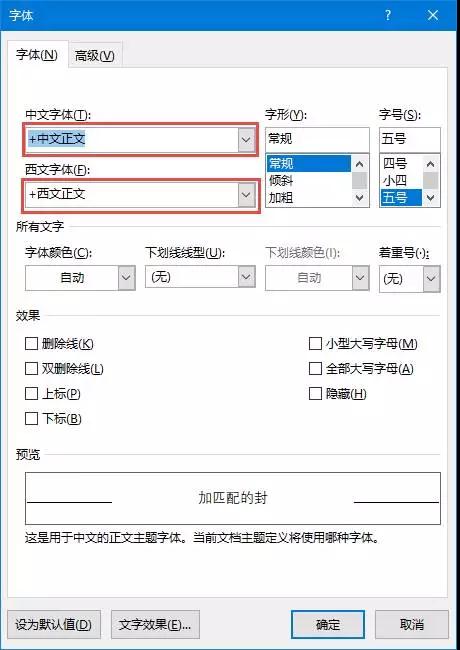
当然,除了字体外,其他如字形、字号、颜色等格式,两种字体都是相同的。
2、如何快速修改选定文本的字体格式?
大家都知道,在选择了文本之后,就可以修改文本的字体格式了,有的人习惯到开始菜单中去修改字体、字号、颜色等字体格式。
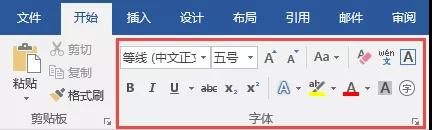
也有的人习惯在选中的文本上单击鼠标右键,选择【字体】命令,在弹出的【字体】对话框中进行设置。
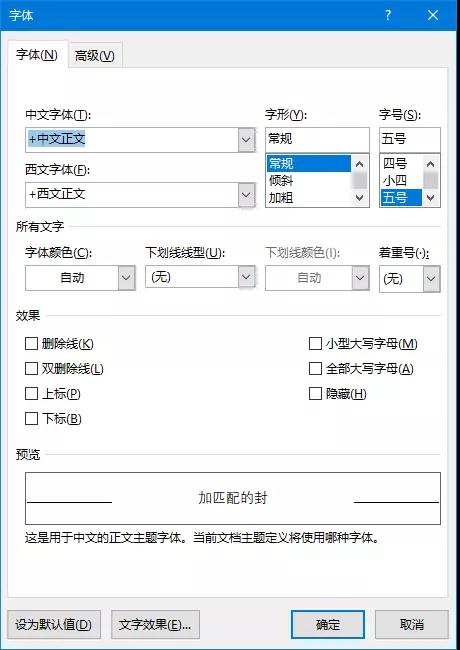
其实,如果仅对文本作常规的格式调整的话,在选中文本后Word就会自动弹出【快速工具栏】中进行设置是最为方便的。
3、如何批量修改正文或指定标题的字体格式?
对文档排版,最麻烦的莫过于要对不同的标题、正文分别设置不同的字体和段落等格式了。
在Word中,可以通过批量【选定所有格式类似的文本】选中指定的标题文本或正文,然后再调整字体格式。
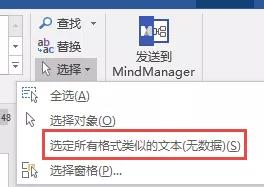
如果对标题和正文分别应用了样式,则可以通过修改样式中的字体格式,来实现对字体的快速批量修改。
这里以修改正文的字体为例简要说明修改方法:
在【开始】选项卡中的【样式】库中找到【正文】样式,在上面单击鼠标右键,选择【修改】。
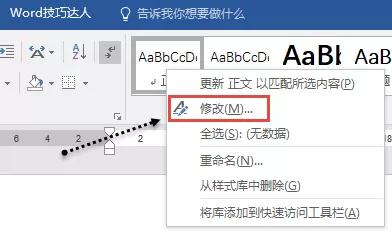
在弹出的【修改样式】对话框中,单击左下角的【格式】-【字体】,在【字体】对话框中进行字体格式调整。
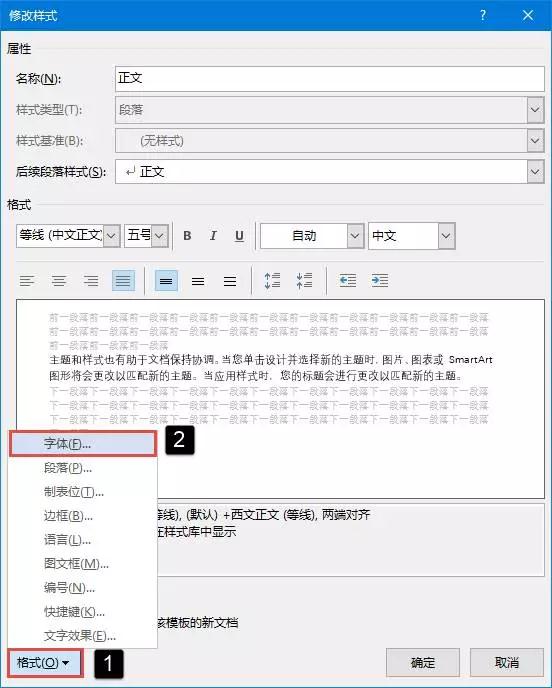
确定后,所有应用了【正文】样式的文本段落,字体都会更新到新格式。
以上就是“Word字体设置”的全部内容了,希望大家会喜欢。更多精彩内容敬请关注PDF帝(www.pdfdi.com)~
 最新文章
最新文章 相关阅读
相关阅读 最新专题
最新专题Copyright 2020-2025 © 厦门中数华森信息技术有限公司 版权所有 福建省厦门市思明区中厦国际大厦17A 闽ICP备2024077850号-8

提示

每日可免费转换1份15M以下文件,今日您的次数已耗尽,下载桌面端软件即可不限次数、文件大小转换